Интерфейс и настройка текстового процессора
Слово "интерфейс" означает совокупность средств и методов, при помощи которых пользователь взаимодействует с различными устройствами и аппаратурой, в нашем случае с компьютером.
Новый пользовательский интерфейс Office Fluent в Word 2010 заметно отличается от пользовательского интерфейса Word 2003. На смену меню и панелям инструментов пришли лента и представление Backstage[1], которое выполняет навигационную и координирующую функции. Пользовательский интерфейс Office Fluent упрощает работу с приложениями Microsoft Office и делает ее более эффективной, позволяя получать лучшие результаты за меньшее время. Лента – это полоса в верхней части экрана, на которой размещаются все основные наборы команд, кнопки и другие управляющие элементы, сгруппированные по тематикам на отдельных вкладках и в группах.
Фактически лента представляет собой многостраничную область, а каждая вкладка – это страница этой области. В дальнейшем, говоря о местоположении того или иного элемента на ленте, мы будем указывать вкладку и группу, где находится данный элемент.
В новом интерфейсе заложена идея "внутренних" и "внешних" инструментов. Внутренние инструменты отображаются на ленте и предназначены для редактирования и форматирования документа. Внешние инструменты – те, которые позволяют пользователю производить работу над созданным документом: сохранить, распечатать, закрыть, открыть, а также инструмент сохранить и отправить, который предоставляет различные возможности для совместного использования и отправки документов. Все эти действия не затрагивают редактирование самого документа. Backstage отображается при нажатии вкладки Файл. Вкладка Файл заменяет кнопку Microsoft Office  и меню Файл, которые использовались в более ранних версиях Microsoft Office.
и меню Файл, которые использовались в более ранних версиях Microsoft Office.
При помощи ленты значительно ускоряются доступ к основным командам Word, добавление и настройка этих команд. Имеется возможность настройки самой ленты, создания вкладок и групп с наиболее часто используемыми программами. При вводе текста ленту можно скрыть в целях увеличения полезной рабочей площади. Для этого, находясь в любом месте ленты, надо вызвать контекстное меню и активизировать команду Свернуть ленту. На рис. 7.1 приведены все действия, которые выполняются над лентой.
Следует обратить внимание на возможность работы с панелью быстрого доступа, которая является настраиваемой и содержит набор команд, не зависящих от вкладки, отображаемой в данный момент на ленте (рис. 7.2). Можно перемещать панель быстрого доступа в одно из двух возможных

Рис. 7.1. Действия над лентой
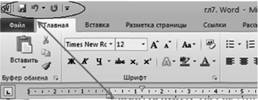
Рис. 7.2. Панель быстрого доступа
местоположений – над лентой или под лентой, а также добавлять на панель кнопки, выполняющие команды.
При работе с Microsoft Word соблюдается принцип WYSIWYG (что вы видите, то и получаете). Это позволяет избежать многих ошибок и очевидно упрощает работу.
Ввод данных, редактирование и форматирование
Подготовка текста в любом текстовом редакторе (процессоре) состоит из двух частей: ввод текста и редактирование текста. Ввод текста, как правило, осуществляется с помощью клавиатуры, хотя возможны и другие варианты, например ввод текста с помощью сканера, импортирование текста из других файлов и т.п.
Документ, созданный в текстовом процессоре, должен быть оформлен в соответствии с его ОГЛАВЛЕНИЕм. Текст воспринимается лучше, если на странице не присутствуют лишние символы, если заголовки выделены по сравнению с основным текстом, если абзацы отделены друг от друга красной строкой или междустрочным интервалом, если текст расположен аккуратно в соответствии с макетом документа. На удобочитаемость текста также влияет правильный выбор гарнитуры, кегля, начертания шрифта и т.д.
Гарнитура шрифта – это один шрифт или набор шрифтов, имеющих одинаковый дизайн, общее художественное решение. Каждая гарнитура имеет свое имя, например Times New Roman, Courier New, Arial.
Кегль означает размер шрифта.
Начертание шрифта – это разные варианты шрифта внутри одной гарнитуры, например шрифт прямой или курсив, полужирный или полужирный курсив.